MCP-Server für Asana
Diese Model Context Protocol-Serverimplementierung von Asana ermöglicht Ihnen die Kommunikation mit der Asana-API vom MCP-Client aus, beispielsweise mit der Claude-Desktopanwendung von Anthropic und vielen anderen.
Weitere Details zu MCP finden Sie hier:
Verwendung
Fragen Sie im KI-Tool Ihrer Wahl (z. B. Claude Desktop) nach Asana-Aufgaben, Projekten, Arbeitsbereichen und/oder Kommentaren. Die Erwähnung des Wortes „Asana“ erhöht die Wahrscheinlichkeit, dass der LLM das richtige Tool auswählt.
Beispiel:
Wie viele unerledigte Asana-Aufgaben haben wir in unserem Sprint 30-Projekt?
Ein weiteres Beispiel:
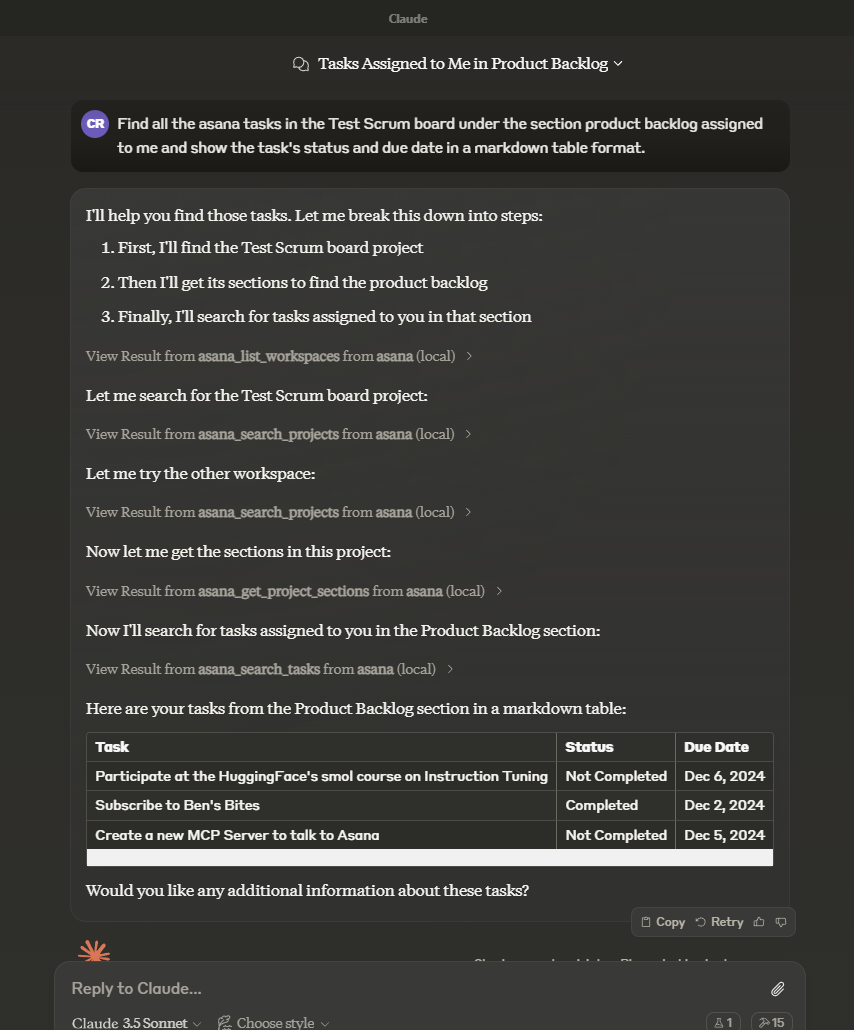
Related MCP server: WordPress MCP Server
Arbeiten mit benutzerdefinierten Feldern
Verwenden Sie beim Aktualisieren oder Erstellen von Aufgaben mit benutzerdefinierten Feldern das folgende Format:
Das Werteformat variiert je nach Feldtyp:
Enumerationsfelder : Verwenden Sie die
enum_option.gidder Option (NICHT den Anzeigenamen).Textfelder : Verwenden Sie eine Zeichenfolge
Zahlenfelder : Verwenden Sie eine Zahl
Datumsfelder : Verwenden Sie eine Zeichenfolge im Format JJJJ-MM-TT
Felder mit mehreren Enumerationen : Verwenden Sie ein Array von Enumerationsoptions-GIDs
Suchen nach benutzerdefinierten Feld-GIDs
So finden Sie die GIDs von benutzerdefinierten Feldern und deren Enumerationsoptionen:
Verwenden Sie
asana_get_taskmit dem Parametersatzopt_fields, um benutzerdefinierte Felder einzuschließen:asana_get_task({ task_id: "TASK_ID", opt_fields: "custom_fields,custom_fields.enum_options" })Suchen Sie in der Antwort nach dem Array
custom_fields. Jedes benutzerdefinierte Feld enthält:gid: Die eindeutige Kennung für das benutzerdefinierte Feldname: Der Anzeigename des benutzerdefinierten Feldsresource_subtype: Der Typ des benutzerdefinierten Felds (Text, Zahl, Aufzählung usw.)Untersuchen Sie für Enumerationsfelder das Array
enum_options, um die GID jeder Option zu finden
Beispiel: Aktualisieren eines benutzerdefinierten Enumerationsfelds
Werkzeuge
asana_list_workspacesAlle verfügbaren Arbeitsbereiche in Asana auflisten
Optionale Eingabe:
opt_fields (Zeichenfolge): Durch Kommas getrennte Liste der einzuschließenden optionalen Felder
Rückgabe: Liste der Arbeitsbereiche
Hinweis: Wenn DEFAULT_WORKSPACE_ID festgelegt ist, wird nur dieser Arbeitsbereich zurückgegeben, anstatt alle Arbeitsbereiche abzurufen.
asana_search_projectsSuchen Sie in Asana mithilfe des Namensmusterabgleichs nach Projekten
Erforderliche Eingabe:
name_pattern (Zeichenfolge): Reguläres Ausdrucksmuster zum Abgleichen von Projektnamen
Optionale Eingabe:
Arbeitsbereich (Zeichenfolge): Der zu durchsuchende Arbeitsbereich (optional, wenn DEFAULT_WORKSPACE_ID festgelegt ist)
Team (Zeichenfolge): Das Team, nach dem Projekte gefiltert werden sollen
archiviert (Boolesch): Gibt nur archivierte Projekte zurück (Standard: falsch)
Limit (Anzahl): Ergebnisse pro Seite (1-100)
Offset (Zeichenfolge): Paginierungs-Offset-Token
opt_fields (Zeichenfolge): Durch Kommas getrennte Liste der einzuschließenden optionalen Felder
Rückgabe: Liste passender Projekte
Hinweis: Entweder Arbeitsbereich oder Team muss angegeben werden, wenn DEFAULT_WORKSPACE_ID nicht festgelegt ist
asana_search_tasksSuchen Sie Aufgaben in einem Arbeitsbereich mit erweiterten Filteroptionen
Erforderliche Eingabe:
Arbeitsbereich (Zeichenfolge): Der zu durchsuchende Arbeitsbereich (optional, wenn DEFAULT_WORKSPACE_ID festgelegt ist)
Optionale Eingabe:
Text (Zeichenfolge): Text, nach dem in Aufgabennamen und Beschreibungen gesucht werden soll
resource_subtype (Zeichenfolge): Filtern nach Aufgabenuntertyp (z. B. Meilenstein)
abgeschlossen (Boolesch): Filter für abgeschlossene Aufgaben
is_subtask (boolean): Filter für Unteraufgaben
has_attachment (boolean): Filter für Aufgaben mit Anhängen
is_blocked (boolean): Filter für Aufgaben mit unvollständigen Abhängigkeiten
is_blocking (Boolesch): Filter für unvollständige Aufgaben mit abhängigen Aufgaben
Beauftragter, Projekte, Abschnitte, Tags, Teams und viele andere erweiterte Filter
sort_by (Zeichenfolge): Sortieren nach Fälligkeitsdatum, Erstellungsdatum, Fertigstellungsdatum, Likes, Änderungsdatum (Standard: Änderungsdatum)
sort_ascending (Boolesch): In aufsteigender Reihenfolge sortieren (Standard: false)
opt_fields (Zeichenfolge): Durch Kommas getrennte Liste der einzuschließenden optionalen Felder
custom_fields (Objekt): Objekt, das benutzerdefinierte Feldfilter enthält
Rückgabe: Liste der passenden Aufgaben
asana_get_taskErhalten Sie detaillierte Informationen zu einer bestimmten Aufgabe
Erforderliche Eingabe:
task_id (Zeichenfolge): Die abzurufende Task-ID
Optionale Eingabe:
opt_fields (Zeichenfolge): Durch Kommas getrennte Liste der einzuschließenden optionalen Felder
Rückgabe: Detaillierte Aufgabeninformationen
asana_create_taskErstellen einer neuen Aufgabe in einem Projekt
Erforderliche Eingabe:
project_id (Zeichenfolge): Das Projekt, in dem die Aufgabe erstellt werden soll
name (Zeichenfolge): Name der Aufgabe
Optionale Eingabe:
Notizen (Zeichenfolge): Beschreibung der Aufgabe
html_notes (Zeichenfolge): HTML-ähnlich formatierte Beschreibung der Aufgabe
due_on (Zeichenfolge): Fälligkeitsdatum im Format JJJJ-MM-TT
assignee (Zeichenfolge): Zugewiesener Empfänger (kann „ich“ oder eine Benutzer-ID sein)
Follower (Array von Zeichenfolgen): Array von Benutzer-IDs, die als Follower hinzugefügt werden sollen
parent (Zeichenfolge): Die übergeordnete Aufgaben-ID, unter der diese Aufgabe festgelegt werden soll
Projekte (Array von Zeichenfolgen): Array von Projekt-IDs, denen diese Aufgabe hinzugefügt werden soll
resource_subtype (Zeichenfolge): Der Typ der Aufgabe (Standardaufgabe oder Meilenstein)
custom_fields (Objekt): Objekt, das benutzerdefinierte Feld-GID-Zeichenfolgen ihren Werten zuordnet
Rückgabe: Informationen zur erstellten Aufgabe
asana_get_task_storiesErhalten Sie Kommentare und Geschichten zu einer bestimmten Aufgabe
Erforderliche Eingabe:
task_id (Zeichenfolge): Die Task-ID, für die Storys abgerufen werden sollen
Optionale Eingabe:
opt_fields (Zeichenfolge): Durch Kommas getrennte Liste der einzuschließenden optionalen Felder
Rückgabe: Liste der Aufgabengeschichten/Kommentare
asana_update_taskAktualisieren der Details einer vorhandenen Aufgabe
Erforderliche Eingabe:
task_id (Zeichenfolge): Die zu aktualisierende Task-ID
Optionale Eingabe:
Name (Zeichenfolge): Neuer Name für die Aufgabe
Notizen (Zeichenfolge): Neue Beschreibung für die Aufgabe
due_on (Zeichenfolge): Neues Fälligkeitsdatum im Format JJJJ-MM-TT
assignee (Zeichenfolge): Neuer Beauftragter (kann „ich“ oder eine Benutzer-ID sein)
abgeschlossen (Boolesch): Aufgabe als abgeschlossen markieren oder nicht
resource_subtype (Zeichenfolge): Der Typ der Aufgabe (Standardaufgabe oder Meilenstein)
custom_fields (Objekt): Objekt, das benutzerdefinierte Feld-GID-Zeichenfolgen ihren Werten zuordnet
Rückgabe: Aktualisierte Aufgabeninformationen
asana_get_projectErhalten Sie detaillierte Informationen zu einem bestimmten Projekt
Erforderliche Eingabe:
project_id (Zeichenfolge): Die abzurufende Projekt-ID
Optionale Eingabe:
opt_fields (Zeichenfolge): Durch Kommas getrennte Liste der einzuschließenden optionalen Felder
Retouren: Detaillierte Projektinformationen
asana_get_project_task_countsErmitteln Sie die Anzahl der Aufgaben in einem Projekt
Erforderliche Eingabe:
project_id (Zeichenfolge): Die Projekt-ID, für die die Aufgabenanzahl abgerufen werden soll
Optionale Eingabe:
opt_fields (Zeichenfolge): Durch Kommas getrennte Liste der einzuschließenden optionalen Felder
Gibt zurück: Informationen zur Aufgabenanzahl
asana_get_project_sections
Abrufen von Abschnitten in einem Projekt
Erforderliche Eingabe:
project_id (Zeichenfolge): Die Projekt-ID, für die Abschnitte abgerufen werden sollen
Optionale Eingabe:
opt_fields (Zeichenfolge): Durch Kommas getrennte Liste der einzuschließenden optionalen Felder
Rückgabe: Liste der Projektabschnitte
asana_create_task_story
Einen Kommentar oder eine Story zu einer Aufgabe erstellen
Erforderliche Eingabe:
task_id (Zeichenfolge): Die Aufgaben-ID, zu der die Story hinzugefügt werden soll
Text (Zeichenfolge): Der Textinhalt der Geschichte/des Kommentars
Optionale Eingabe:
opt_fields (Zeichenfolge): Durch Kommas getrennte Liste der einzuschließenden optionalen Felder
Rückgabe: Erstellte Story-Informationen
asana_add_task_dependencies
Festlegen von Abhängigkeiten für eine Aufgabe
Erforderliche Eingabe:
task_id (Zeichenfolge): Die Task-ID, zu der Abhängigkeiten hinzugefügt werden sollen
Abhängigkeiten (Array von Zeichenfolgen): Array von Task-IDs, von denen diese Aufgabe abhängt
Rückgabe: Aktualisierte Aufgabenabhängigkeiten
asana_add_task_dependents
Abhängige Aufgaben für eine Aufgabe festlegen (Aufgaben, die von dieser Aufgabe abhängen)
Erforderliche Eingabe:
task_id (Zeichenfolge): Die Aufgaben-ID, zu der abhängige Elemente hinzugefügt werden sollen
dependents (Array von Zeichenfolgen): Array von Task-IDs, die von dieser Task abhängen
Rückgabe: Aktualisierte abhängige Aufgaben
asana_create_subtask
Erstellen Sie eine neue Unteraufgabe für eine vorhandene Aufgabe
Erforderliche Eingabe:
parent_task_id (Zeichenfolge): Die ID der übergeordneten Aufgabe, unter der die Unteraufgabe erstellt werden soll
name (string): Name der Unteraufgabe
Optionale Eingabe:
Notizen (Zeichenfolge): Beschreibung der Unteraufgabe
due_on (Zeichenfolge): Fälligkeitsdatum im Format JJJJ-MM-TT
assignee (Zeichenfolge): Zugewiesener Empfänger (kann „ich“ oder eine Benutzer-ID sein)
opt_fields (Zeichenfolge): Durch Kommas getrennte Liste der einzuschließenden optionalen Felder
Gibt zurück: Informationen zur erstellten Unteraufgabe
asana_add_followers_to_task
Einer Aufgabe Follower hinzufügen
Erforderliche Eingabe:
task_id (Zeichenfolge): Die Task-ID, der Follower hinzugefügt werden sollen
Follower (Array von Zeichenfolgen): Array von Benutzer-IDs, die der Aufgabe als Follower hinzugefügt werden sollen
Rückgabe: Aktualisierte Aufgabeninformationen
asana_get_multiple_tasks_by_gid
Erhalten Sie detaillierte Informationen zu mehreren Aufgaben anhand ihrer GIDs (maximal 25 Aufgaben).
Erforderliche Eingabe:
task_ids (Array von Zeichenfolgen oder durch Kommas getrennte Zeichenfolge): Abzurufende Task-GIDs (max. 25)
Optionale Eingabe:
opt_fields (Zeichenfolge): Durch Kommas getrennte Liste der einzuschließenden optionalen Felder
Rückgabe: Liste mit detaillierten Aufgabeninformationen
asana_get_project_status
Erhalten Sie ein Projektstatus-Update
Erforderliche Eingabe:
project_status_gid (Zeichenfolge): Die abzurufende Projektstatus-GID
Optionale Eingabe:
opt_fields (Zeichenfolge): Durch Kommas getrennte Liste der einzuschließenden optionalen Felder
Rückgabe: Informationen zum Projektstatus
asana_get_project_statuses
Alle Statusaktualisierungen für ein Projekt abrufen
Erforderliche Eingabe:
project_gid (Zeichenfolge): Die Projekt-GID, für die Status abgerufen werden sollen
Optionale Eingabe:
Limit (Anzahl): Ergebnisse pro Seite (1-100)
Offset (Zeichenfolge): Paginierungs-Offset-Token
opt_fields (Zeichenfolge): Durch Kommas getrennte Liste der einzuschließenden optionalen Felder
Rückgabe: Liste der Projektstatusaktualisierungen
asana_create_project_status
Erstellen Sie ein neues Statusupdate für ein Projekt
Erforderliche Eingabe:
project_gid (Zeichenfolge): Die Projekt-GID, für die der Status erstellt werden soll
Text (Zeichenfolge): Der Textinhalt des Statusupdates
Optionale Eingabe:
Farbe (Zeichenfolge): Die Farbe des Status (grün, gelb, rot)
Titel (Zeichenfolge): Der Titel des Statusupdates
html_text (Zeichenfolge): HTML-formatierter Text für das Status-Update
opt_fields (Zeichenfolge): Durch Kommas getrennte Liste der einzuschließenden optionalen Felder
Rückgabe: Erstellte Projektstatusinformationen
asana_delete_project_status
Löschen einer Projektstatusaktualisierung
Erforderliche Eingabe:
project_status_gid (Zeichenfolge): Die zu löschende Projektstatus-GID
Rücksendung: Löschbestätigung
asana_set_parent_for_task
Legen Sie die übergeordnete Aufgabe einer Aufgabe fest und positionieren Sie die Unteraufgabe innerhalb der anderen Unteraufgaben dieser übergeordneten Aufgabe.
Erforderliche Eingabe:
task_id (Zeichenfolge): Die zu bearbeitende Task-ID
parent (Zeichenfolge): Das neue übergeordnete Element der Aufgabe oder null, wenn kein übergeordnetes Element vorhanden ist.
Optionale Eingabe:
insert_after (Zeichenfolge): Eine Unteraufgabe des übergeordneten Elements, nach der die Aufgabe eingefügt werden soll, oder null, um sie am Anfang der Liste einzufügen.
insert_before (Zeichenfolge): Eine Unteraufgabe des übergeordneten Elements, vor der die Aufgabe eingefügt werden soll, oder null, um sie am Ende der Liste einzufügen.
opt_fields (Zeichenfolge): Durch Kommas getrennte Liste der einzuschließenden optionalen Felder
Rückgabe: Aktualisierte Aufgabeninformationen
asana_get_tasks_for_tag
Abrufen von Aufgaben für ein bestimmtes Tag
Erforderliche Eingabe:
tag_gid (Zeichenfolge): Die Tag-GID zum Abrufen von Aufgaben für
Optionale Eingabe:
opt_fields (Zeichenfolge): Durch Kommas getrennte Liste der einzuschließenden optionalen Felder
opt_pretty (Boolesch): Stellt die Antwort in einem „hübschen“ Format bereit
limit (Ganzzahl): Die Anzahl der pro Seite zurückzugebenden Objekte. Der Wert muss zwischen 1 und 100 liegen.
Offset (Zeichenfolge): Ein Offset zur nächsten Seite, der von der API zurückgegeben wird.
Gibt zurück: Liste der Aufgaben für das angegebene Tag
asana_get_tags_for_workspace
Abrufen von Tags in einem Arbeitsbereich
Erforderliche Eingabe:
workspace_gid (Zeichenfolge): Global eindeutige Kennung für den Arbeitsbereich oder die Organisation (optional, wenn DEFAULT_WORKSPACE_ID festgelegt ist)
Optionale Eingabe:
limit (Ganzzahl): Ergebnisse pro Seite. Die Anzahl der pro Seite zurückzugebenden Objekte. Der Wert muss zwischen 1 und 100 liegen.
Offset (Zeichenfolge): Offset-Token. Ein Offset zur nächsten Seite, der von der API zurückgegeben wird.
opt_fields (Zeichenfolge): Durch Kommas getrennte Liste der einzuschließenden optionalen Felder
Gibt zurück: Liste der Tags im Arbeitsbereich
asana_create_section_for_project
Einen neuen Abschnitt in einem Projekt erstellen
Erforderliche Eingabe:
project_id (Zeichenfolge): Die Projekt-ID, in der der Abschnitt erstellt werden soll
Name (Zeichenfolge): Name des zu erstellenden Abschnitts
Optionale Eingabe:
opt_fields (Zeichenfolge): Durch Kommas getrennte Liste der einzuschließenden optionalen Felder
Rückgabe: Informationen zum erstellten Abschnitt
asana_add_task_to_section
Eine Aufgabe zu einem bestimmten Abschnitt in einem Projekt hinzufügen
Erforderliche Eingabe:
section_id (Zeichenfolge): Die Abschnitts-ID, zu der die Aufgabe hinzugefügt werden soll
task_id (Zeichenfolge): Die Aufgaben-ID, die dem Abschnitt hinzugefügt werden soll
Optionale Eingabe:
opt_fields (Zeichenfolge): Durch Kommas getrennte Liste der einzuschließenden optionalen Felder
Rückgabe: Operationsergebnis
asana_create_project
Erstellen Sie ein neues Projekt in einem Arbeitsbereich
Erforderliche Eingabe:
workspace_id (Zeichenfolge): Die Arbeitsbereichs-ID, in der das Projekt erstellt werden soll (optional, wenn DEFAULT_WORKSPACE_ID festgelegt ist)
Name (Zeichenfolge): Name des zu erstellenden Projekts
team_id (Zeichenfolge): ERFORDERLICH für Organisationsarbeitsbereiche - Die Team-GID, mit der das Projekt geteilt werden soll
Optionale Eingabe:
öffentlich (Boolesch): Ob das Projekt für die Organisation öffentlich ist (Standard: falsch)
archiviert (Boolesch): Ob das Projekt archiviert ist (Standard: false)
Farbe (Zeichenfolge): Farbe des Projekts (hellgrün, hellorange, hellblau usw.)
Layout (Zeichenfolge): Das Layout des Projekts (Board, Liste, Zeitleiste oder Kalender)
default_view (Zeichenfolge): Die Standardansicht des Projekts (Liste, Board, Kalender, Zeitleiste oder Gantt)
due_on (Zeichenfolge): Das Datum, an dem dieses Projekt fällig ist (Format JJJJ-MM-TT)
start_on (Zeichenfolge): Der Tag, an dem die Arbeit für dieses Projekt beginnt (Format JJJJ-MM-TT)
Notizen (Zeichenfolge): Frei formulierte Textinformationen zum Projekt
opt_fields (Zeichenfolge): Durch Kommas getrennte Liste der einzuschließenden optionalen Felder
Rückgabe: Erstellte Projektinformationen
asana_get_teams_for_user
Teams abrufen, auf die der Benutzer Zugriff hat
Erforderliche Eingabe:
user_gid (Zeichenfolge): Die Benutzer-GID, für die Teams abgerufen werden sollen. Verwenden Sie „me“, um Teams für den aktuellen Benutzer abzurufen.
Optionale Eingabe:
opt_fields (Zeichenfolge): Durch Kommas getrennte Liste der einzuschließenden optionalen Felder
Gibt zurück: Liste der Teams, auf die der Benutzer Zugriff hat
asana_get_teams_for_workspace
Teams in einem Arbeitsbereich zusammenführen
Erforderliche Eingabe:
workspace_gid (Zeichenfolge): Die Arbeitsbereich-GID, für die Teams abgerufen werden sollen (optional, wenn DEFAULT_WORKSPACE_ID festgelegt ist)
Optionale Eingabe:
opt_fields (Zeichenfolge): Durch Kommas getrennte Liste der einzuschließenden optionalen Felder
Gibt zurück: Liste der Teams im Arbeitsbereich
asana_list_workspace_users
Abrufen von Benutzern in einem Arbeitsbereich
Erforderliche Eingabe:
workspace_id (Zeichenfolge): Die Arbeitsbereichs-ID, für die Benutzer abgerufen werden sollen (optional, wenn DEFAULT_WORKSPACE_ID festgelegt ist)
Optionale Eingabe:
Limit (Ganzzahl): Ergebnisse pro Seite (1-100)
Offset (Zeichenfolge): Paginierungs-Offset-Token
opt_fields (Zeichenfolge): Durch Kommas getrennte Liste der einzuschließenden optionalen Felder (Standardwert: „Name, E-Mail“)
auto_paginate (Boolesch): Ob alle Seiten automatisch abgerufen werden sollen
max_pages (Ganzzahl): Maximale Anzahl der abzurufenden Seiten, wenn auto_paginate wahr ist
Gibt zurück: Liste der Benutzer im Arbeitsbereich
asana_get_project_hierarchy
Erhalten Sie die vollständige hierarchische Struktur eines Asana-Projekts, einschließlich Abschnitte, Aufgaben und Unteraufgaben
Erforderliche Eingabe:
project_id (Zeichenfolge): Die Projekt-ID, für die die Hierarchie abgerufen werden soll
Optionale Eingabe:
include_completed_tasks (Boolesch): Abgeschlossene Aufgaben einschließen (Standard: „false“)
include_subtasks (Boolesch): Schließt Unteraufgaben für jede Aufgabe ein (Standard: true)
include_completed_subtasks (Boolesch): Schließt abgeschlossene Unteraufgaben ein (Standard: folgt include_completed_tasks)
max_subtask_depth (Zahl): Maximale Tiefe der abzurufenden Unteraufgaben (Standard: 1)
opt_fields_tasks (Zeichenfolge): Optionale Felder für Aufgaben
opt_fields_subtasks (Zeichenfolge): Optionale Felder für Unteraufgaben
opt_fields_sections (Zeichenfolge): Optionale Felder für Abschnitte
opt_fields_project (Zeichenfolge): Optionale Felder für das Projekt
Limit (Anzahl): Max. Ergebnisse pro Seite (1-100)
Offset (Zeichenfolge): Paginierungstoken aus der vorherigen Antwort
auto_paginate (Boolesch): Ob alle Seiten automatisch abgerufen werden sollen
max_pages (Zahl): Maximale Anzahl der abzurufenden Seiten, wenn auto_paginate wahr ist
Rückgabe: Hierarchische Projektstruktur mit Statistiken
asana_get_attachments_for_object
Anhänge für ein bestimmtes Objekt (Aufgabe, Projekt usw.) auflisten
Erforderliche Eingabe:
object_gid (Zeichenfolge): Die Objekt-GID, für die Anhänge abgerufen werden sollen
Optionale Eingabe:
Limit (Anzahl): Ergebnisse pro Seite (1-100)
Offset (Zeichenfolge): Paginierungs-Offset-Token
opt_fields (Zeichenfolge): Durch Kommas getrennte Liste der einzuschließenden optionalen Felder
Rückgabe: Liste der Anhänge
asana_upload_attachment_for_object
Laden Sie eine lokale Datei als Anhang zu einer Aufgabe oder einem anderen Objekt hoch
Erforderliche Eingabe:
object_gid (Zeichenfolge): Die Objekt-GID, an die die Datei angehängt werden soll
file_path (Zeichenfolge): Pfad zur hochzuladenden lokalen Datei
Optionale Eingabe:
file_name (Zeichenfolge): Benutzerdefinierter Dateiname
file_type (Zeichenfolge): MIME-Typ der hochgeladenen Datei
Gibt zurück: Metadaten des hochgeladenen Anhangs
asana_download_attachment
Laden Sie einen Anhang in ein lokales Verzeichnis herunter
Erforderliche Eingabe:
attachment_gid (Zeichenfolge): Die GID des herunterzuladenden Anhangs
Optionale Eingabe:
output_dir (Zeichenfolge): Verzeichnis zum Speichern der Datei (Standard: ~/downloads)
Gibt zurück: Pfad und MIME-Typ der heruntergeladenen Datei
Eingabeaufforderungen
task-summaryErhalten Sie eine Zusammenfassung und ein Status-Update für eine Aufgabe basierend auf ihren Notizen, benutzerdefinierten Feldern und Kommentaren
Erforderliche Eingabe:
task_id (Zeichenfolge): Die Aufgaben-ID, für die eine Zusammenfassung abgerufen werden soll
Rückgabe: Eine detaillierte Eingabeaufforderung mit Anweisungen zum Erstellen einer Aufgabenzusammenfassung
Ressourcen
Keiner
Aufstellen
Erstellen Sie ein Asana-Konto :
Besuchen Sie die Asana .
Klicken Sie auf „Anmelden“.
Rufen Sie das Asana-Zugriffstoken ab :
Sie können ein persönliches Zugriffstoken über die Asana-Entwicklerkonsole generieren.
Weitere Details hier: https://developers.asana.com/docs/personal-access-token
Optional: Holen Sie sich Ihre Standard-Arbeitsbereichs-ID :
Wenn Sie hauptsächlich mit einem Arbeitsbereich arbeiten, können Sie eine Standard-Arbeitsbereichs-ID festlegen.
Verwenden Sie die Asana-API, um Ihre Arbeitsbereiche aufzulisten, oder gehen Sie zu Ihrem Arbeitsbereich in Asana und kopieren Sie die ID aus der URL.
Wenn Sie eine Standard-Arbeitsbereichs-ID festlegen, müssen Sie den Arbeitsbereich nicht für jeden API-Aufruf angeben.
Ohne einen Standardarbeitsbereich ruft der Server
asana_list_workspacesauf, um die Liste der verfügbaren Arbeitsbereiche abzurufen.
Konfigurieren Sie Claude Desktop : Fügen Sie Folgendes zu Ihrer
claude_desktop_config.jsonhinzu:{ "mcpServers": { "asana": { "command": "npx", "args": ["-y", "@cristip73/mcp-server-asana"], "env": { "ASANA_ACCESS_TOKEN": "your-asana-access-token", "DEFAULT_WORKSPACE_ID": "your-default-workspace-id" } } } }
Fehlerbehebung
Wenn Berechtigungsfehler auftreten:
Stellen Sie sicher, dass Ihr Asana-Plan den API-Zugriff ermöglicht
Bestätigen Sie, dass das Zugriffstoken und die Konfiguration in
claude_desktop_config.jsonrichtig eingestellt sind.
Beitragen
Klonen Sie dieses Repo und beginnen Sie mit dem Hacken.
Testen Sie es lokal mit dem MCP Inspector
Wenn Sie Ihre Änderungen testen möchten, können Sie den MCP Inspector wie folgt verwenden:
Dadurch wird dem Client Port 5173 und dem Server Port 3000 zugewiesen.
Wenn diese Ports bereits von etwas anderem verwendet werden, können Sie Folgendes verwenden:
Lizenz
Dieser MCP-Server ist unter der MIT-Lizenz lizenziert. Das bedeutet, dass Sie die Software unter den Bedingungen der MIT-Lizenz frei verwenden, ändern und verbreiten dürfen. Weitere Informationen finden Sie in der LICENSE-Datei im Projekt-Repository.